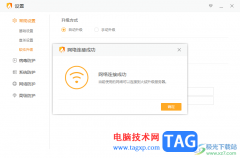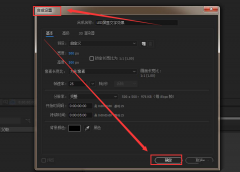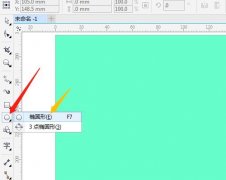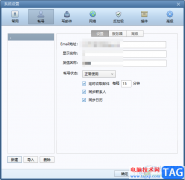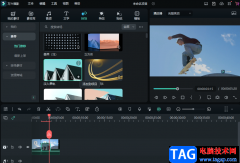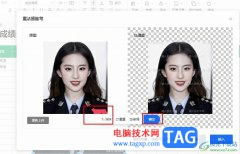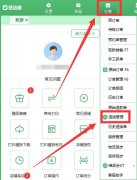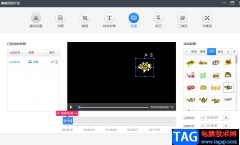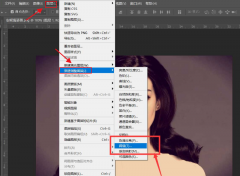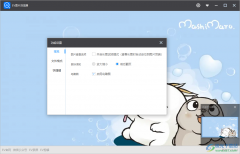风云录屏大师相信是许多用户很喜欢的一款电脑录屏软件,支持多种格式输出,还支持全屏录制、分区录制或是只录制声音,能够很好的满足用户的使用需求,因此风云录屏大师很受用户欢迎,当用户在使用这款办公软件时,对部分常用功能进行设置,用户只需打开设置窗口即可实现,最近小编看到有用户想要设置风云录屏大师自动录制,这个问题其实很好解决,直接在打开的设置窗口中找到录制选项,随后勾选右侧页面的启动自动录制选项即可解决问题,相信有不少的用户也很好奇风云录屏大师自动录制的设置方法,那么接下来就让小编来向大家介绍一下设置成自动录制的方法步骤吧,感兴趣的用户也可以来试试看,以备不时之需。
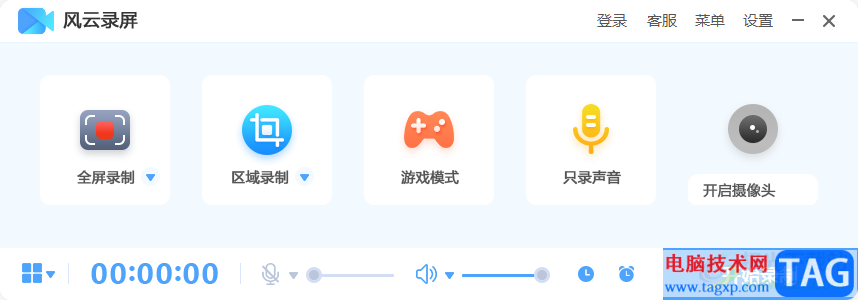
方法步骤
1.首先打开电脑桌面上的风云录屏大师软件,来到主页上来进行设置
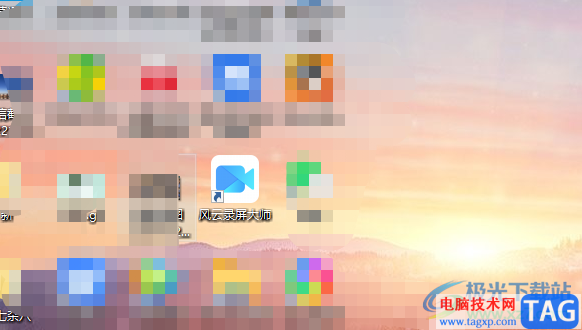
2.用户可以在页面上看到各种录制方式,需要点击右上角处的设置选项,将会打开设置窗口
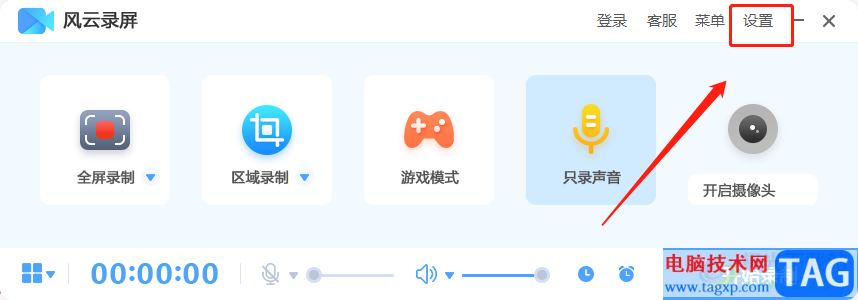
3.这时在弹出来的设置窗口中,用户在左侧的选项卡中点击录制选项,右侧页面会显示相关的功能选项
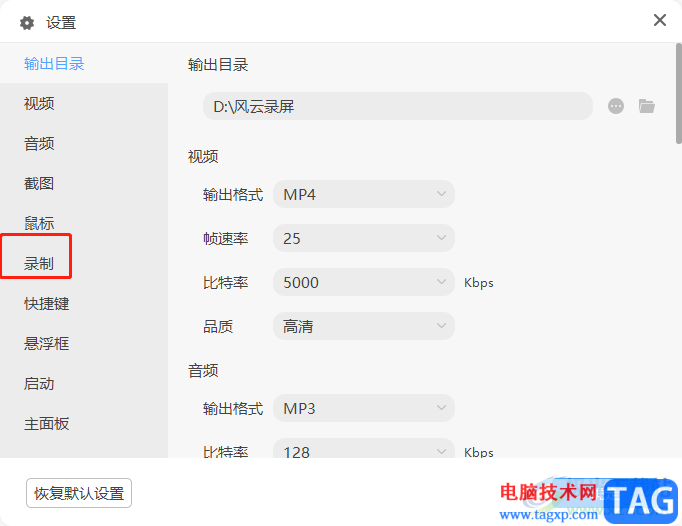
4.用户在右侧页面中可以看到有开始录制之前倒计时、显示录制区域边框、隐藏任务栏等选项,需要勾选其中的启动时自动录制选项
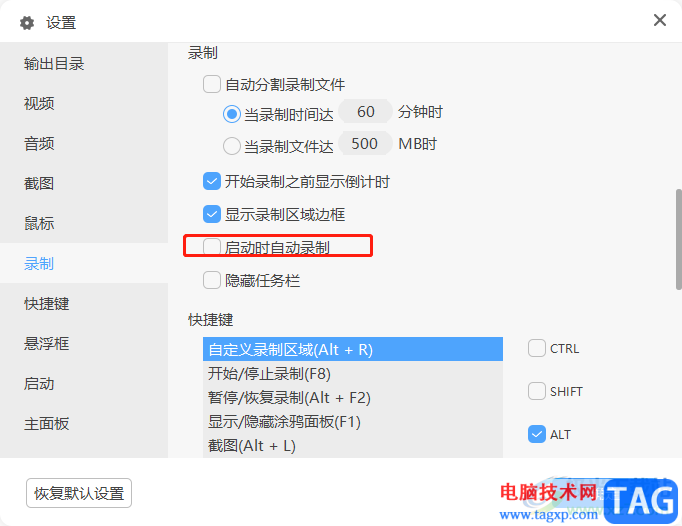
5.完成上述操作后,用户直接按下窗口右下角的确定按钮就可以设置成功出风云录屏大师的自动录制功能了
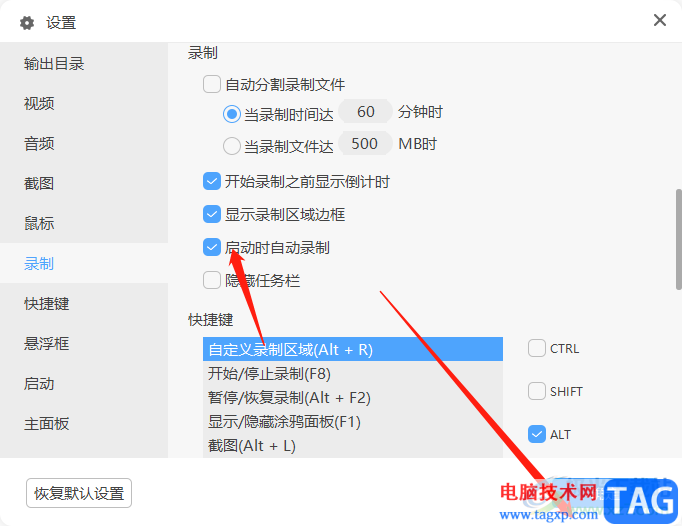
风云录屏大师中的自动录屏功能给用户带来了许多的便利,当用户想要开启软件的自动录屏功能时,只需要按照点击设置——录制——启动时自动录制——启动这几个步骤来操作即可解决问题,因此有着同样想法的用户快跟着小编的教程操作起来吧。